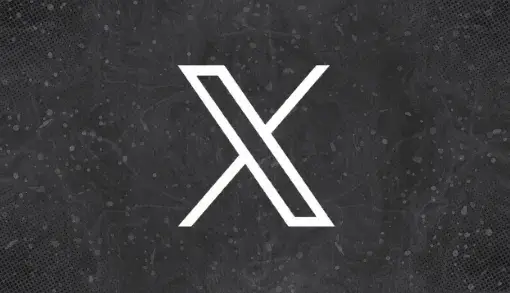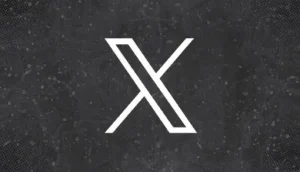長らくTwitterを使用していると、下記のように思うことはありませんか?
- 過去の投稿画像を一覧で見たい
- 過去の投稿写真を一括保存したい
そういった時に使えるサイトをご紹介していきます。
(※ 保存の際は著作権にご注意ください!)
Twitterの特定アカウントの画像を一覧表示する方法
Twitterの特定アカウントの画像を一覧で表示するためには、timg: Twitter 画像一覧という無料のWEBサービスを利用します。
iPhoneやAndroidなどのスマートフォンでも、一覧表示をすることが可能です。
スマホで「画像の一括表示」をする方法
UserNameの欄にTwitterの@から始まるユーザーネームを入力し、検索マークを押します。
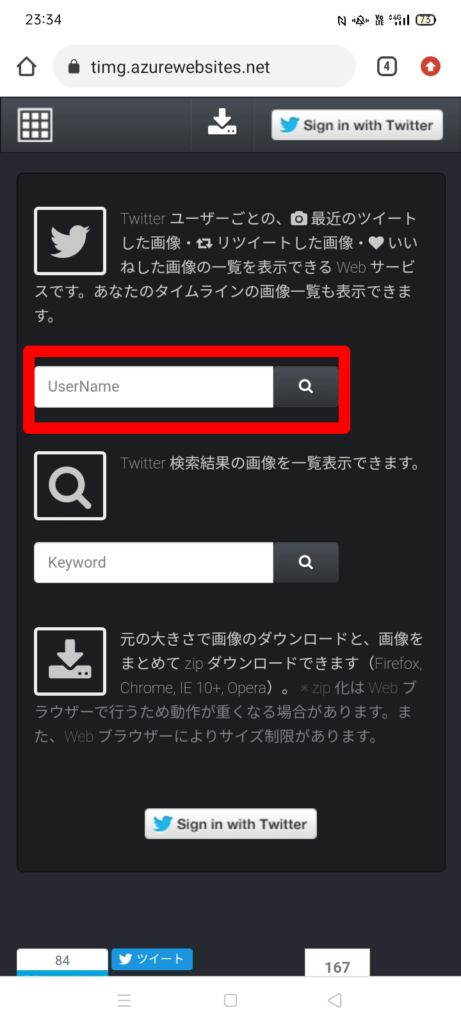
画像が一覧で表示されます。
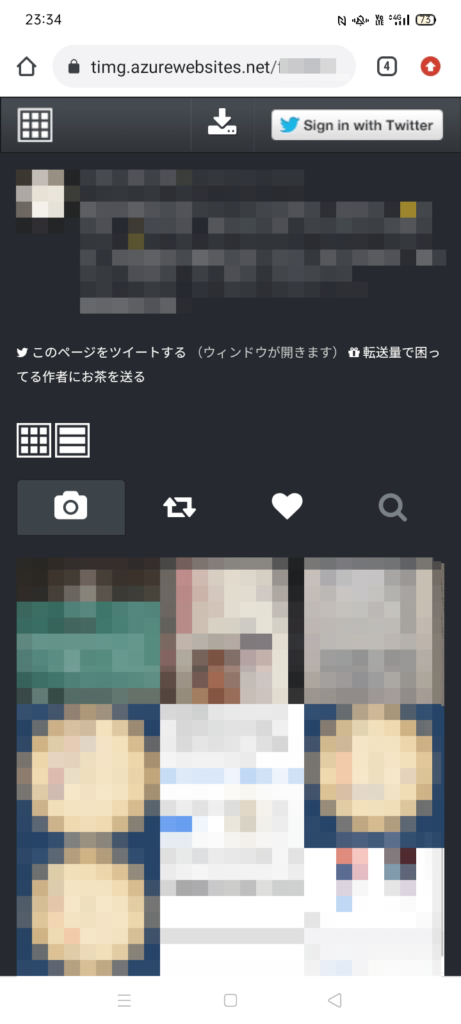
Twitterの特定アカウントの画像を一括保存する方法
【PC】でTwitterの特定アカウントの画像を一括保存
PC、iPhone、Androidで画像の保存に対応しているサイトやアプリが異なりますので、それぞれ紹介します。
まずはPCで画像を一括保存する方法です。
「timg: Twitter 画像一覧」を使う
特定アカウントの画像を一括保存する場合も、先ほど同様にtimg: Twitter 画像一覧という無料のWEBサービスが利用できます。
ただし、一括保存はパソコンからできます。
残念ながらiPhoneやAndroidではtimgを使って一括保存ができません。
一覧表示した画面の右上のダウンロードボタンを押します。
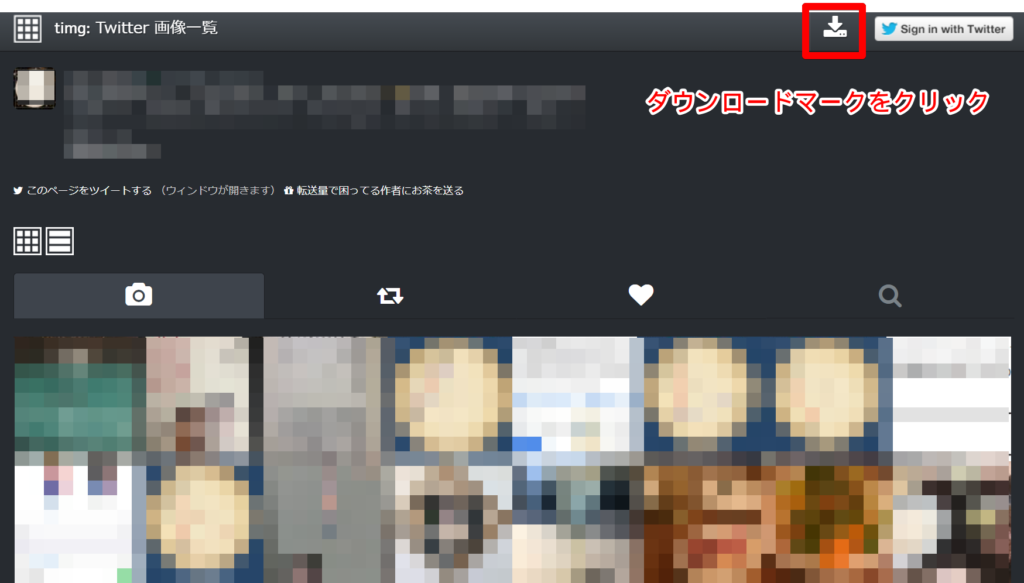
Downloadをクリックします。
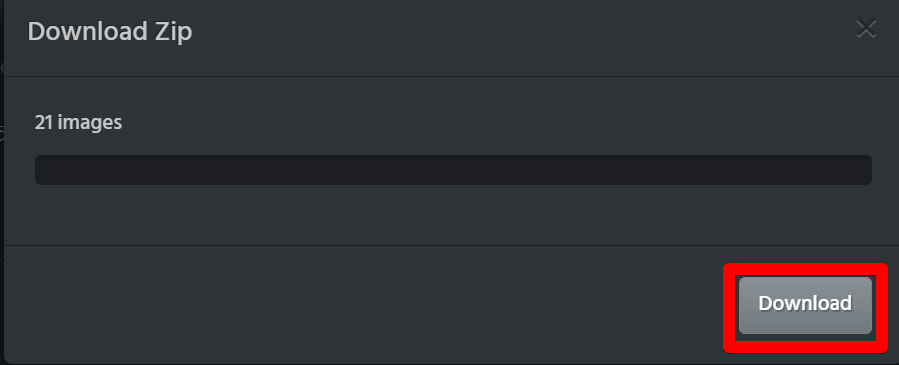
Zipファイルでダウンロードができます。
「Twitterメディアダウンローダ」を使う
PCの場合、Chrome向けプラグインのTwitterメディアダウンローダを使って、写真を一括保存することもできます。
まず、ChromeにTwitterメディアダウンローダをインストールします。
「Chromeに追加」をクリックしてインストールができます。
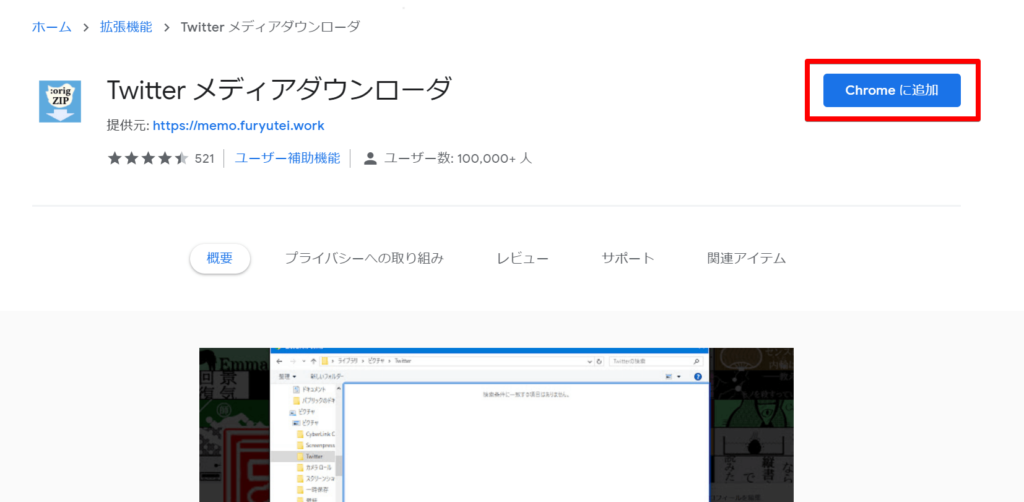
Twitterのプロフィール画面に移動すると、「メディア」「いいね」のリンクが表示されます。
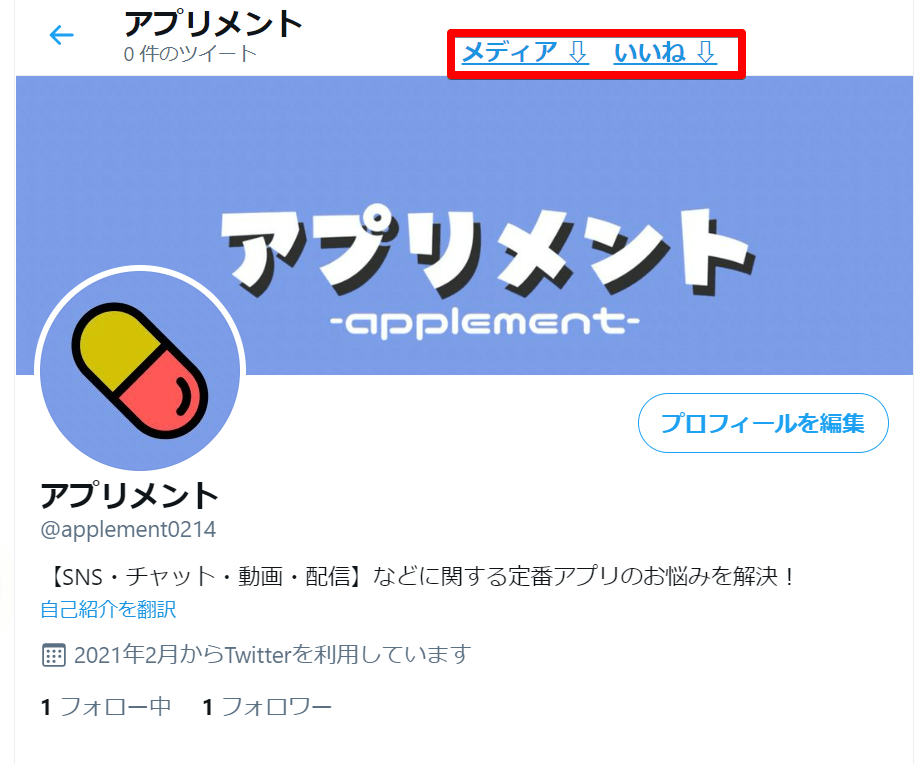
自分が投稿した画像や動画をダウンロードしたい場合は「メディア」をクリックします。
自分が「いいね」した画像や動画をダウンロードしたい場合は、「いいね」をクリックします。
投稿IDや期間を絞ることも可能ですが、とくに希望がない場合は、「開始」を押します。

「終了」するとZipファイルがダウンロードされます。
【iPhone】でTwitterの特定アカウントの画像を一括保存
今現在 iPhoneで画像を保存する場合は、ブラウザからサイトを開き、そこからの保存となります。
※ 以前は「Poctbox」というiOSアプリが存在し、そのPoctboxから一括保存ができました。
しかし今現在はそのアプリが消滅してしまったため、上記での保存方法・手順をご紹介します。
アプリ
ここでは一括で保存ができるアプリ「Poctbox」をご紹介します。
今現在、ご紹介できるアプリはありません。
サイト(Webツール)
iPhoneでブラウザから保存する場合、Webツール – Twitterの指定ユーザーの画像をまるごと保存・ダウンロードが利用できます。
まずは、Webツール – Twitterの指定ユーザーの画像をまるごと保存・ダウンロードに移動します。
はじめにTwitterアカウントの認証を行います。
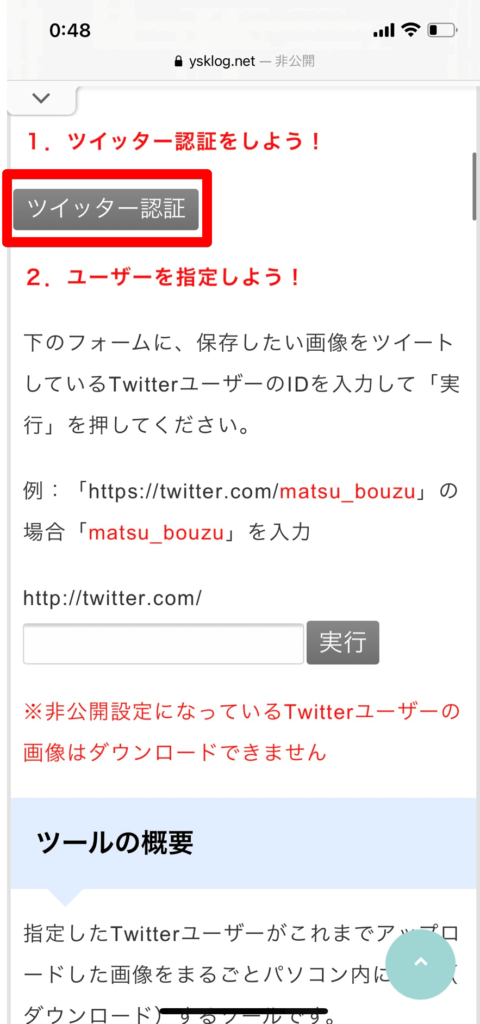
ダウンロードしたい画像があるアカウントのIDを入力し、検索します。
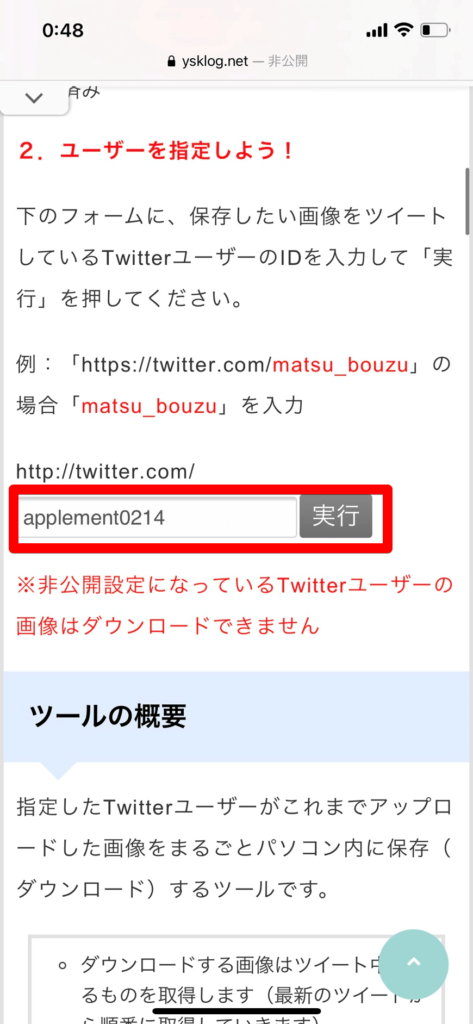
画像の取得が開始されます。
ダウンロードリンクをタップすると、Zipファイルがダウンロードされます。
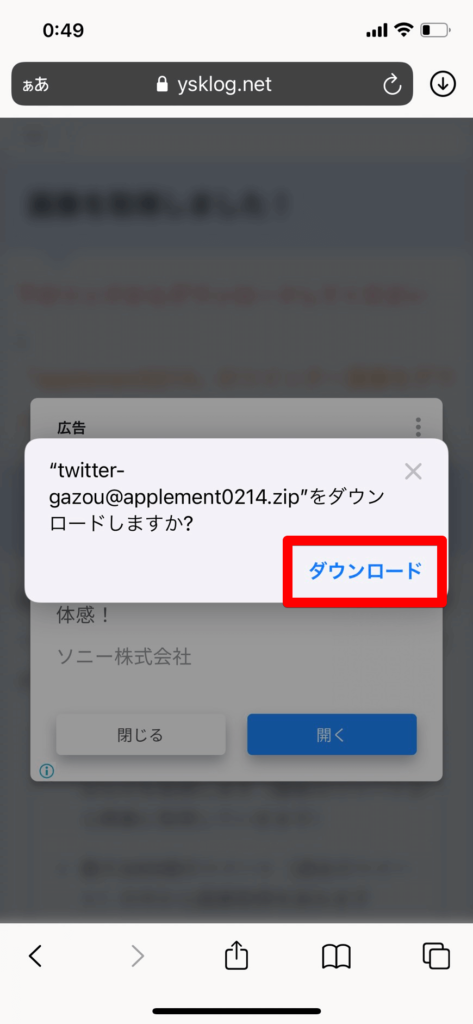
【Android】でTwitterの特定アカウントの画像を一括保存
残念ながら、AndroidでTwitterの画像を一括保存する方法はありません。
Androidでも写真を一枚ずつ保存することは可能です。
どうしても一括保存したい場合は、パソコンから操作してみてください。
まとめ
Twitterの画像を一覧表示したり、一括保存する場合は「timg: Twitter 画像一覧」というサイトを使えば簡単にできます。
ただし、保存だけはパソコンまたはiPhoneでやる必要があるのでご注意ください!
著作権に注意しながら、必要な画像を保存していきましょう。